修复 TDSSKiller 无法在 Windows 10/11 中运行
已发表: 2022-11-22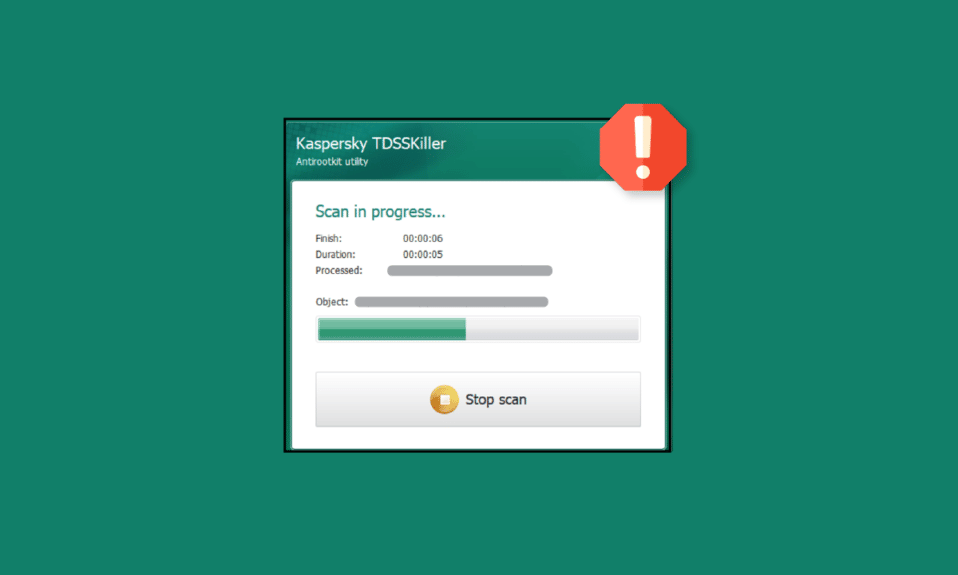
保护系统免受恶意软件和其他臭名昭著的工具的侵害极为重要。 他们不仅会破坏系统,而且还可以很容易地以未经授权的方式获得对系统的控制权。 虽然有许多工具可以阻止恶意软件攻击您的系统,但还有其他软件可以帮助删除可以隐藏其存在并仍然攻击系统的 Rootkit。 使用 TDSKiller 来避免此类攻击是最好的做法。 但是,如果您遇到此安全工具的问题并且无法在您的系统上正确运行它,那么我们为您提供了完美的指南。 在我们今天的文档中,我们将了解 TDSSKiller 无法在 Windows 10 11 中运行时的修复方法。此外,我们还将了解什么是 TDSKiller 以及如何使用 TDSSKiller。 所以,如果您一直对这些问题感到疑惑,那么是时候了解它们的答案并修复您的系统以有效地使用这个伟大的工具了。
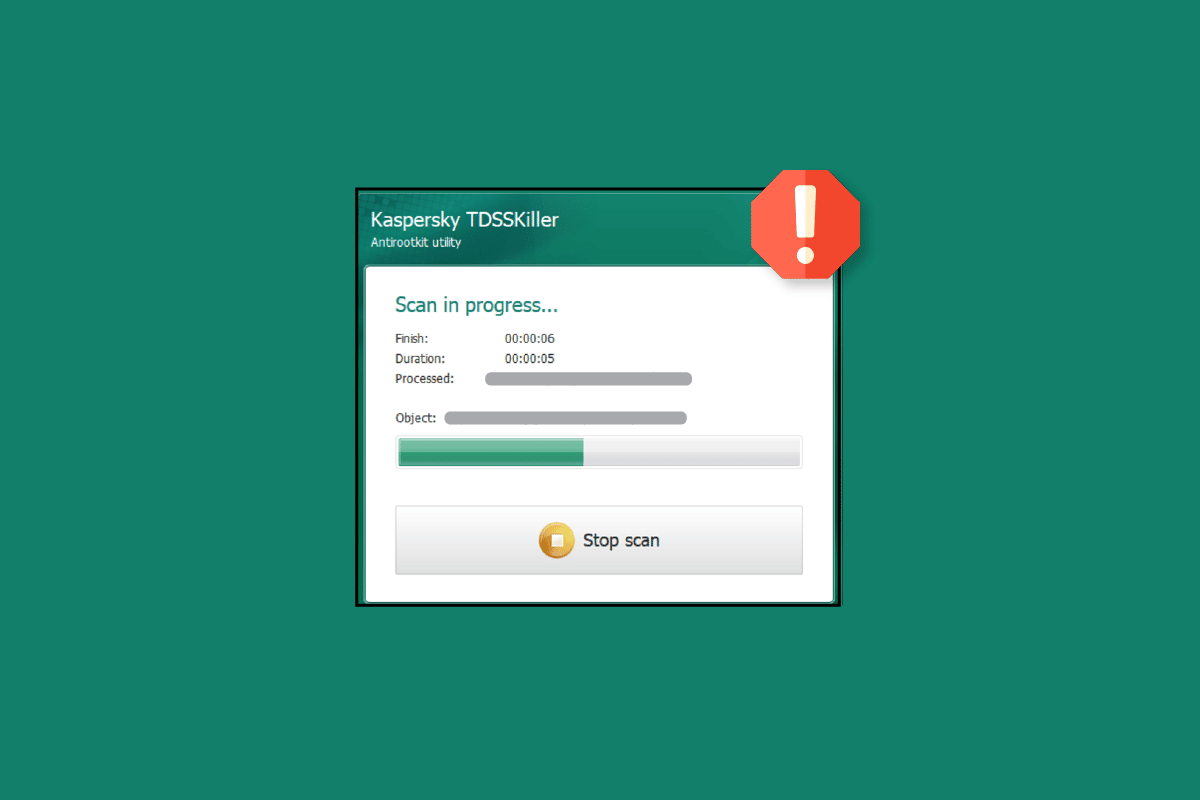
内容
- 如何修复 TDSSKiller 无法在 Windows 10/11 中运行
- 什么是 Rootkit?
- 什么是 TDSSKiller?
- 如何使用 TDSSKiller
- 修复 TDSSKiller 无法在 Windows 10/11 中运行的方法
- 方法一:执行干净启动
- 方法 2:以管理员身份运行 TDSSKiller
- 方法 2:运行恶意软件扫描
- 方法 3:暂时禁用第三方防病毒软件(如果适用)
- 方法四:在安全模式下运行 TDSSKiller
- 方法 5:重新安装 TDSSKiller
如何修复 TDSSKiller 无法在 Windows 10/11 中运行
在这里,我们展示了解决 TDSSKiller 未在 Windows 10/11 上运行问题的方法。
什么是 Rootkit?
在了解什么是 TDSSKiller 之前,了解使用该工具的罪魁祸首很重要。 我们谈论的罪魁祸首是 Rootkit。
- Rootkit 是一种计算机程序,旨在在主动隐藏其存在的同时获得对计算机的未授权访问。
- 早些时候,Rootkit 是一种允许对系统进行管理员级别访问的工具。
- Rootkit 这个词是两个词root和kit的组合。
- 它可以帮助一个人在系统所有者不知情的情况下保持对计算机的控制。
- Rootkit 控制器可以轻松地远程执行文件并更改系统配置。
- 它还可以访问日志文件并监视所有者的使用情况。
- Rootkit 的这种有害使用使得必须使用TDSSKiller来避免信息泄露。
什么是 TDSSKiller?
- TDSSKiller 是卡巴斯基实验室创建的安全应用程序,旨在执行扫描和删除 rootkit。
- 众所周知,这些 Rootkit 通过低级 API 拦截从计算机窃取数据。
- TDSSKiller 适用于Windows PC 。
- 这个反rootkit软件是正版可靠的。
- 建议 Windows 用户不要从他们的系统中删除 TDSSKiller ,除非绝对需要。
- TDSSKiller 是一款便携软件,应该以管理员身份运行才能有效使用它。
如何使用 TDSSKiller
TDSSKiller 作为独立的 ZIP 文件或可执行文件下载。 下载后,您可以按照以下步骤使用 TDSSKiller:
1. 启动TDSSKiller以打开欢迎屏幕。
2. 现在,单击更改参数选项。
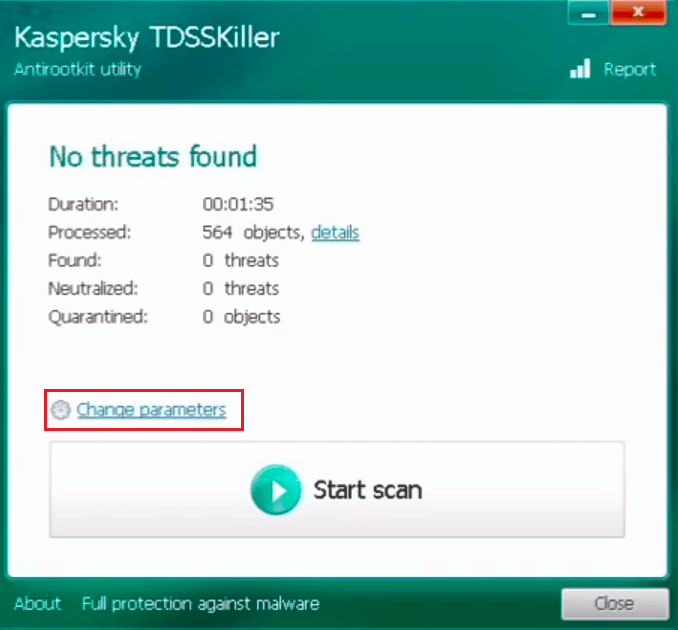
3. 选中Verify driver digital signatures和Detect TDLFS file system 复选框。
4. 然后点击确定。
5. 接下来,单击开始扫描按钮并等待它完成。
6. 完成后,您将收到一份包含威胁或未发现威胁的报告。
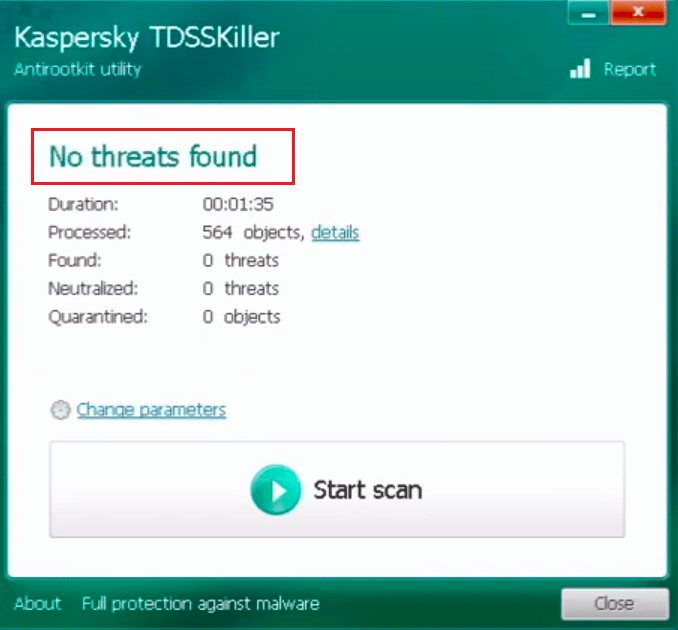
7. 如果在您的计算机上检测到任何恶意对象,TDSSKiller 将自动对其采取行动。
8. TDSSKiller 完成工作后,立即重新启动系统。
另请阅读: 26 种最佳免费恶意软件删除工具
修复 TDSSKiller 无法在 Windows 10/11 中运行的方法
虽然一些用户发现 TDSSKiller 是他们 PC 的出色保护程序,但其他用户出于某种原因无法使用此安全工具。 如果您是其中之一,那么您可以尝试下面给出的各种修复来解决问题。
方法一:执行干净启动
您可以选择解决 TDSSKiller won't run in windows 10 11 问题的最后一种方法是在 Windows 中进行干净启动。 执行干净启动可解决因驱动程序或程序文件损坏而可能发生的 PC 问题。 您可以在我们的指南的帮助下了解如何在 Windows 10 中执行干净启动,然后在重新启动后在您的系统上运行 TDSSKiller。
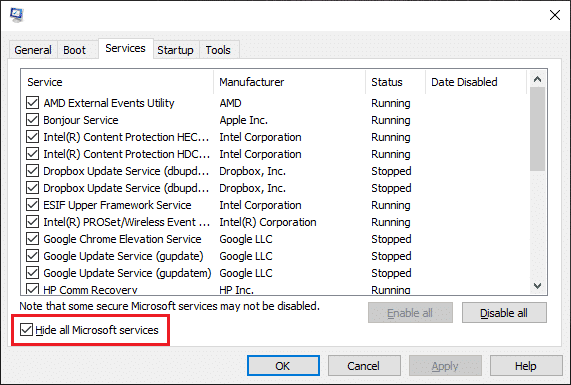
方法 2:以管理员身份运行 TDSSKiller
解决 TDSSKiller 不工作问题的第一个常用方法是在系统上以管理员身份运行该应用程序。 通过以下步骤详细了解如何以管理员身份运行此软件:
1. 同时按下Windows + E 键启动文件资源管理器。
2. 现在,打开TDSSKiller 文件夹。
3. 接下来,右键单击TDSSKiller.exe打开其菜单。
4. 最后,从菜单中选择以管理员身份运行。

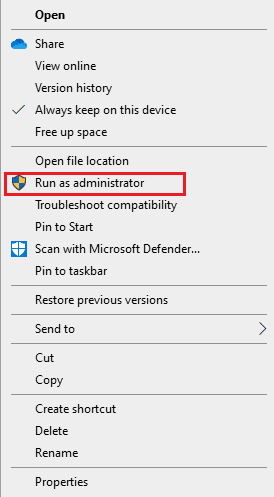
方法 2:运行恶意软件扫描
如果 TDSSKiller 无法在 Windows 10 11 中运行,您可以使用的下一个方法是运行恶意软件扫描。 由于恶意软件感染引起的问题,该工具很可能无法正常工作。 如果是这样,建议运行完整的 PC 扫描并从系统中删除恶意威胁。 您可以使用 Windows PC 上的内置 Windows Defender 轻松做到这一点。 您也可以尝试使用系统上已安装的第三方防病毒工具。 如果您想了解使用反恶意软件工具的详细信息,可以查看我们的指南,了解如何使用 Malwarebytes Anti-Malware 删除恶意软件。
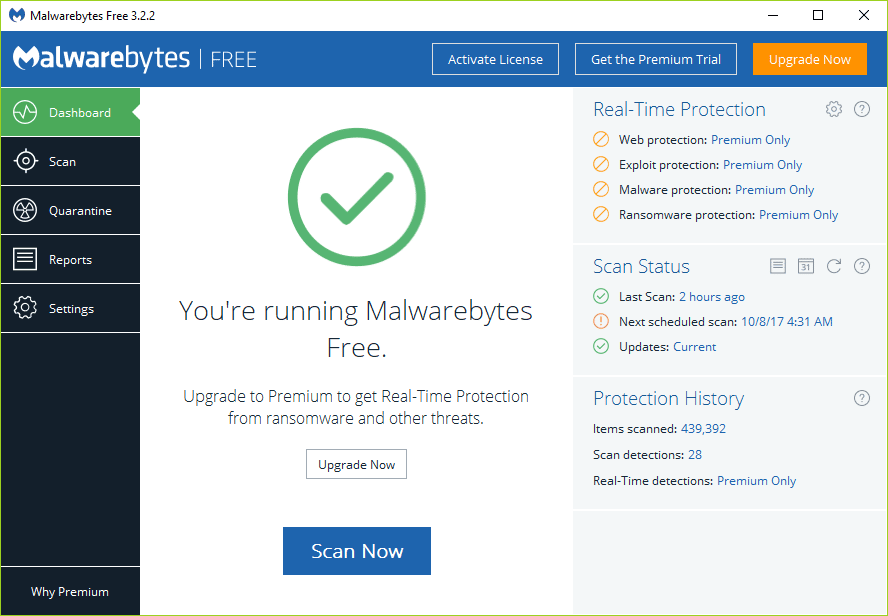
另请阅读:修复 Avast 不更新病毒定义
方法 3:暂时禁用第三方防病毒软件(如果适用)
尽管第三方防病毒工具对于保护系统免受未知威胁和攻击极为重要,但它们也可能会禁止使用 TDSSKiller软件并阻碍其正常运行。 如果是这样,您可以在您的 PC 上禁用此第三方防病毒工具一段时间,并高效运行 TDSSKiller 安全工具。 您可以从我们的指南中阅读有关如何在 Windows 10 上临时禁用防病毒软件的所有信息,并在您的 PC 上实施它。
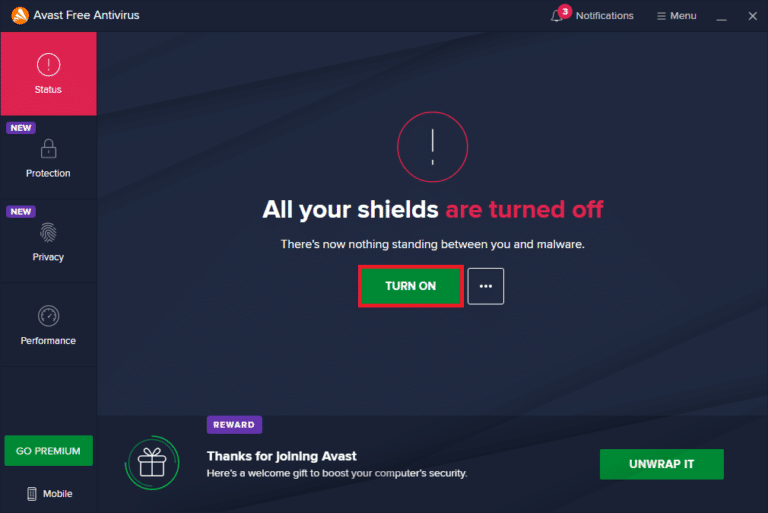
方法四:在安全模式下运行 TDSSKiller
如果您仍然无法解决 TDSSKiller 无法在 windows 10 11 中运行的问题,那么您可以尝试在安全模式下运行该软件。 安全模式有助于在没有任何问题或障碍的情况下运行安全工具。 您可以借助我们有关如何在 Windows 10 中引导至安全模式的详尽指南,学习在安全模式下使用 TDSSKiller。
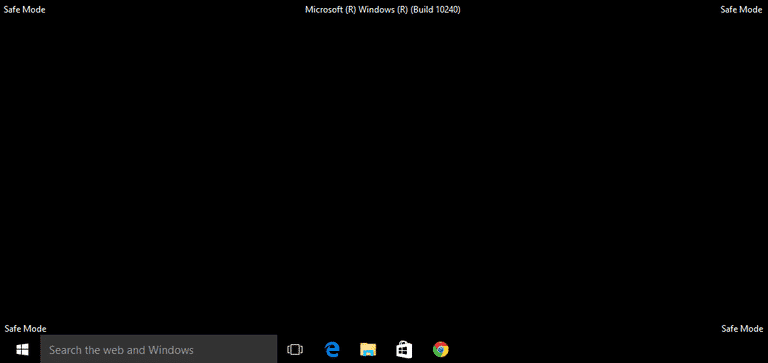
另请阅读:在 Windows 10 中复制文件或文件夹时修复未指定的错误
方法 5:重新安装 TDSSKiller
如果 TDSSKiller 在您的 PC 上仍然没有响应,那么留给您的最后一个选项是完全重新安装该软件。 重新安装该工具有助于解决软件文件损坏的问题,并安装丢失的文件(如果有)。 因此,请尝试使用以下步骤重新安装方法:
1. 同时按下Windows + R 键启动“运行”对话框。

2. 现在,在框中键入appwiz.cpl ,然后按 Enter 键打开“程序和功能”窗口。
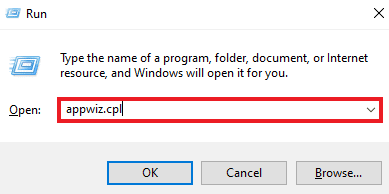
3. 在“程序和功能”窗口中,选择TDSSKiller并单击“卸载”按钮。
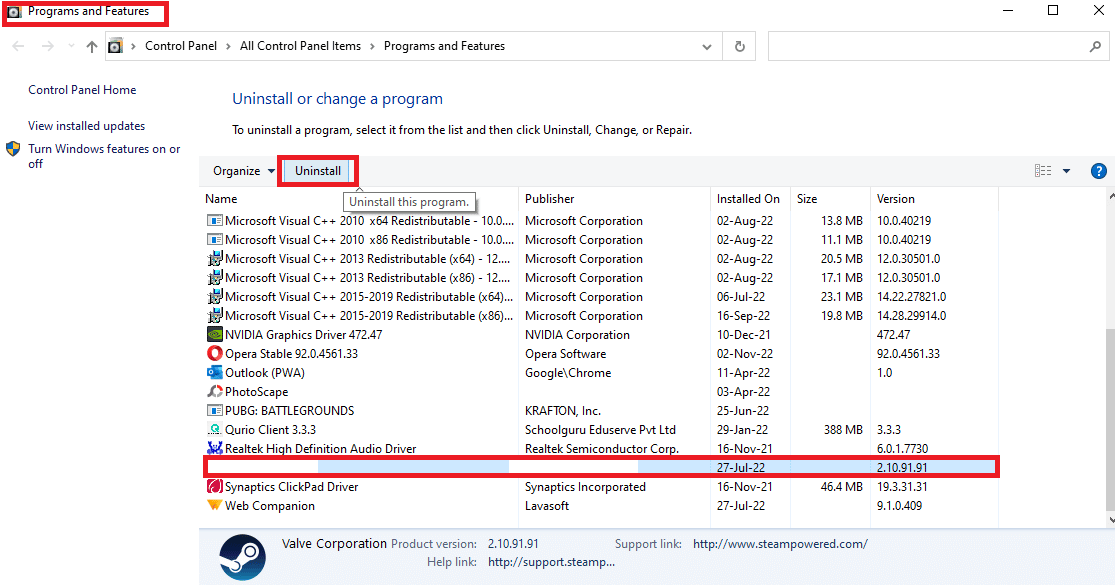
4. 也从文件资源管理器中删除剩余的TDSSKiller 文件。
5. 现在,重新启动 PC 。
6. 从卡巴斯基支持页面再次下载TDSSKiller 并启动它以无干扰地使用该应用程序。
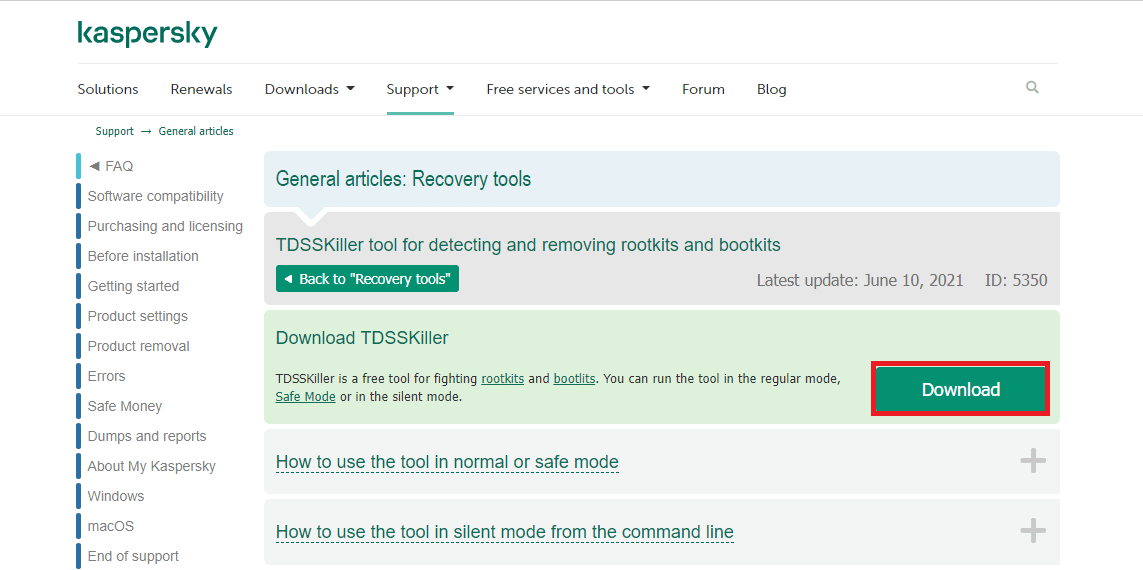
另请阅读:从 Windows 10 中删除 Chromium 恶意软件的 5 种方法
常见问题 (FAQ)
Q1。 什么是 TDSSKiller exe?
答。 TDSSKiller exe 是下载该工具后出现在系统上的TDSSKiller 文件。
Q2。 Rootkit 是病毒吗?
答。 Rootkit 通常与木马、病毒和蠕虫等恶意软件有关。 Rootkit 像恶意软件一样向用户和其他系统进程隐藏其存在和操作。
Q3. 黑客可以使用 Rootkit 吗?
答。 是的,黑客可以使用 Rootkit 入侵您的计算机并更改您的操作系统。
Q4. Rootkit 有什么作用?
答。 Rootkit 是一种恶意软件,可以以未经授权的方式访问您的计算机,并在不被发现的情况下控制您的系统、文件和配置。
Q5. Rootkit 可以感染 BIOS 吗?
答。 是的,Rootkit 是一种可以轻易感染计算机硬盘和系统 BIOS 的恶意软件。
推荐的:
- 尝试更新 TurboTax 时修复致命错误 1603
- 修复 Garry's Mod 上没有 Steam 用户的 Steam 错误
- 修复 Windows 10 中不更新的 Malwarebytes
- 如何在 Windows 上关闭迈克菲防病毒软件
我们希望我们关于如何修复TDSSKiller 无法在 Windows 10 或 11 中运行的指南能够成功回答您对 TDSSKiller、如何使用它以及修复此安全工具的方法的所有疑问。 如果我们的指南对您有足够帮助,或者您有任何疑问或建议,可以通过在下方留下您的评论来联系我们。
